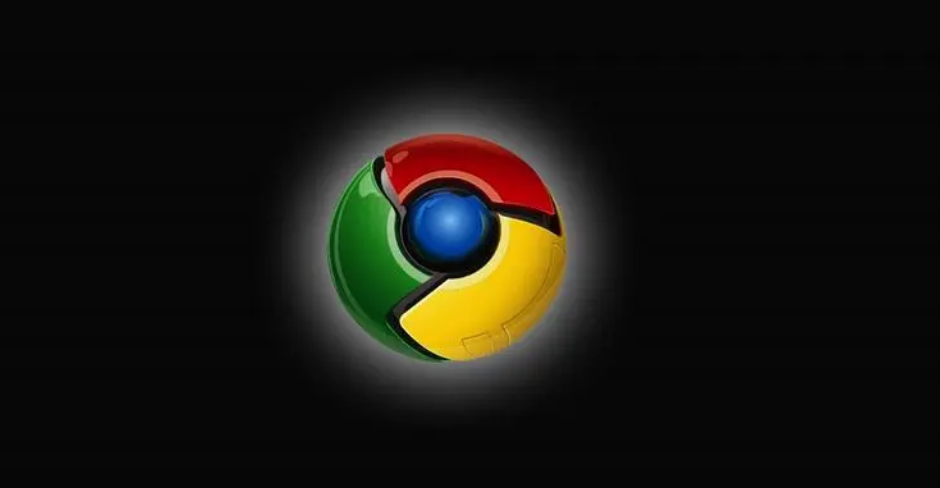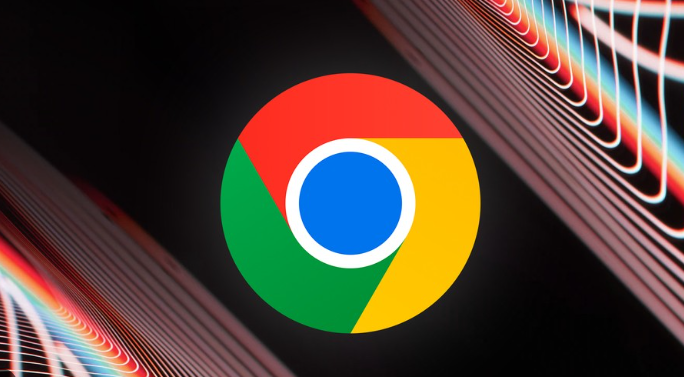
1. 打开与关闭开发者工具:在Windows和Linux系统上,按下`Ctrl+Shift+I`组合键;在Mac系统上,使用`Cmd+Opt+I`组合键。此外,还可以通过右键点击页面元素,选择“检查”来打开。若要关闭,点击右上角的叉号或按`Esc`键。
2. 界面概览与基础操作:元素面板(Elements)用于查看和编辑DOM结构及CSS样式,控制台面板(Console)可输出日志信息、执行JavaScript代码,源代码面板(Sources)能查看和调试JavaScript代码,网络面板(Network)可监控网页的网络请求。
3. 元素面板的使用:在元素面板中,可以查看网页的HTML结构和CSS样式。点击左侧的HTML元素,右侧会显示该元素的样式信息。可以直接在这里修改CSS属性,实时查看效果。此外,还可以通过“盒模型”查看元素的边框、内边距和外边距等信息。
4. 控制台面板的使用:控制台面板是开发者工具中使用频率较高的一个面板。可以在控制台中输入JavaScript代码并立即执行,例如`console.log('Hello World')`。此外,控制台还会显示网页中的JavaScript错误和警告信息,帮助快速定位问题。
5. 源代码面板的使用:源代码面板主要用于查看和调试JavaScript代码。可以在源代码面板中找到网页加载的所有脚本文件,并设置断点进行调试。通过逐行执行代码,可以观察变量的变化和函数的调用情况。
6. 网络面板的使用:网络面板记录了网页加载过程中所有的网络请求,包括XHR、CSS、JS等。可以通过网络面板查看每个请求的加载时间、状态码和文件大小,帮助优化网页性能。此外,还可以模拟不同的网络环境,如离线、弱网等,测试网页在不同网络条件下的表现。
7. 性能面板的使用:性能面板用于分析网页的运行性能。可以记录和分析网页的帧率,识别性能瓶颈。通过性能面板,可以发现和解决内存泄漏问题,优化网页的加载速度和响应时间。
8. 应用面板的使用:应用面板主要用于查看和管理网页的存储资源,如Cookies、LocalStorage、SessionStorage等。可以在应用面板中编辑和删除这些存储数据,方便调试和测试。